 广东移动集团客户培训资料.docx
广东移动集团客户培训资料.docx
- 文档编号:5015118
- 上传时间:2022-12-12
- 格式:DOCX
- 页数:72
- 大小:737.78KB
广东移动集团客户培训资料.docx
《广东移动集团客户培训资料.docx》由会员分享,可在线阅读,更多相关《广东移动集团客户培训资料.docx(72页珍藏版)》请在冰豆网上搜索。
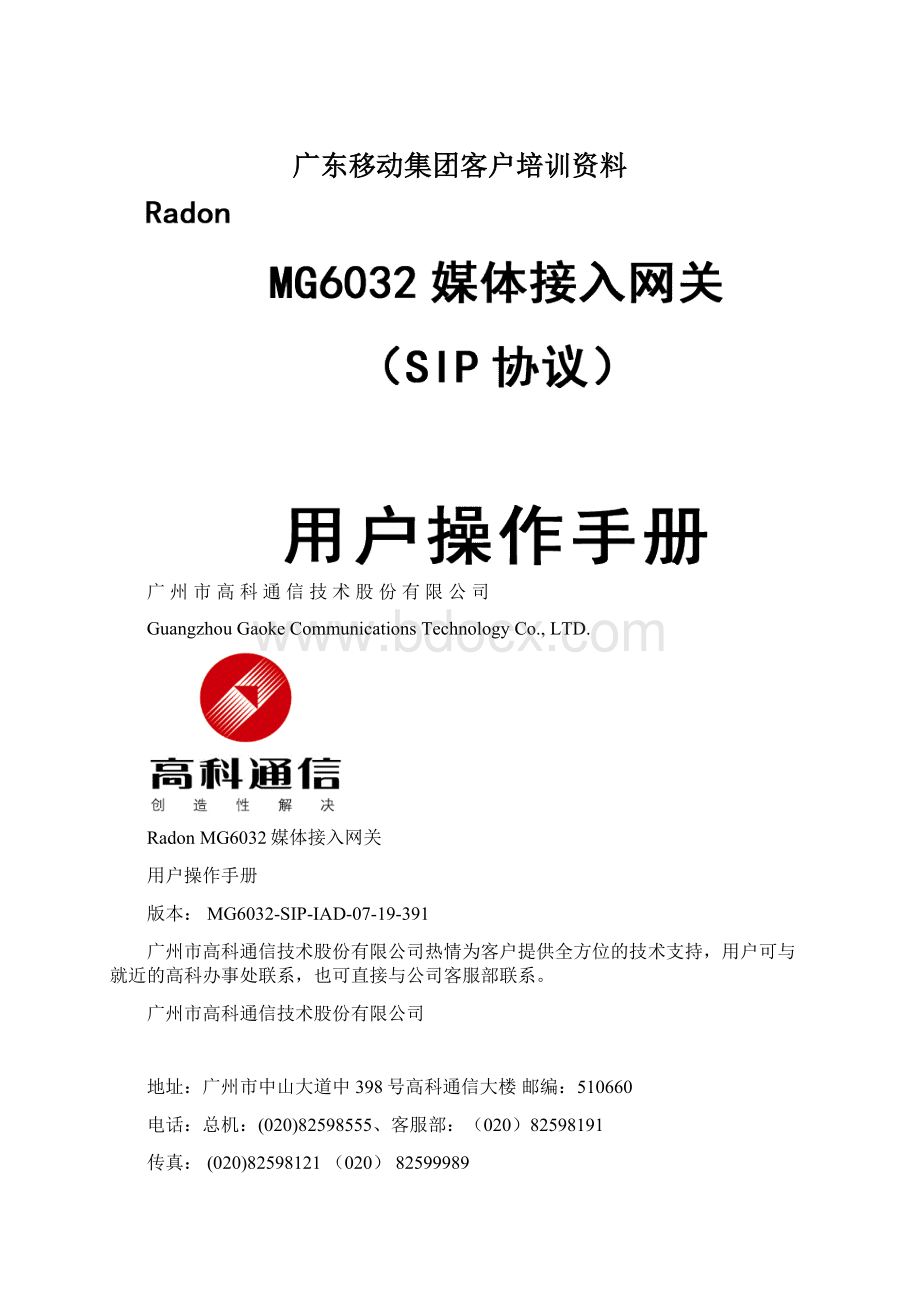
广东移动集团客户培训资料
广州市高科通信技术股份有限公司
GuangzhouGaokeCommunicationsTechnologyCo.,LTD.
RadonMG6032媒体接入网关
用户操作手册
版本:
MG6032-SIP-IAD-07-19-391
广州市高科通信技术股份有限公司热情为客户提供全方位的技术支持,用户可与就近的高科办事处联系,也可直接与公司客服部联系。
广州市高科通信技术股份有限公司
地址:
广州市中山大道中398号高科通信大楼邮编:
510660
电话:
总机:
(020)82598555、客服部:
(020)82598191
传真:
(020)82598121(020)82599989
网址:
E-mail:
gaoke@
版权声明
广州市高科通信技术股份有限公司版权所有,保留一切权利。
非经本公司书面许可,任何单位和个人不得擅自摘抄、复制本书内容的部分或全部,并不得以任何形式传播。
为广州市高科通信技术股份有限公司的商标,不得仿冒。
CopyrightbyGuangzhouGaokeCommunicationsTechnologyCompanyLimited.
Allrightsarereserved.
NoPartofthisdocumentmaybereproducedortransmittedinanyformorbyanymeanswithoutpriorwrittenconsentofGuangzhouGaokeCommunicationsTechnologyCompanyLimited.
isthetrademarksofGuangzhouGaokeCommunicationsTechnologyCompanyLimited.Nothetrademarksmaybecounterfeited.
免责声明
广州市高科通信技术股份有限公司保留修订本出版物和随时修改本文档内容而不预先通知任何人的权利。
GuangzhouGaokeCommunicationsTechnologyCompanyLimitedreservestherighttochangethedocumentfromtimetotimeatitssolediscretion,andnottomakethenoticetoanyoneinadvance.
前言
版本说明
本手册对应的产品为SIP协议版本的MG6032媒体接入网关。
内容简介
本公司提供了2种对IAD设备的网管工具:
Web网管、CLI网管。
本操作手册主要描述如何使用这2种工具实现MG6032的参数配置和管理。
第1章MG6032产品简介:
介绍MG6032的外形图、机盘分布、状态灯等属性。
第2章Web网管操作:
介绍用Web网管配置设备。
第3章CLI网管操作:
介绍用CLI网管配置设备。
读者对象
本书适合以下人员阅读:
网络管理员
网络工程师
技术推广人员
本手册约定
表1图形界面格式约定
格式
意义
\
多级目录或菜单用“\”隔开。
如“文件\新建\文件夹”多级菜单表示“文件”菜单下的“新建”子菜单下的“文件夹”菜单项。
用于标识图片中的功能区。
<>
带尖括号“<>”表示操作员从终端输入的信息。
【】
带粗中括号“【】”表示操作页面上的一个参数配置区或功能区
{XX|XX}
为CLI命令行的表示格式之一,表示命令行中多选一的命令字,多个命令字在大括号“{}”内用竖线“|”分隔。
host(斜体字)
为CLI命令行的表示格式之一,斜体字代表命令行中用户指定的参数。
例如有如下命令行:
tftphost{get|put}{sys|cfg}filename
其实际用法为:
tftp138.0.0.102getsysvxworks.bin
表2鼠标操作约定
格式
意义
单击
快速按下并释放鼠标的一个按钮。
双击
连续两次快速按下并释放鼠标的一个按钮。
拖动
按住鼠标的一个按钮不放,移动鼠标。
表3键盘操作约定
格式
意义
Ctrl+C
“+”表示同时按下键盘上的多个按键完成一个操作。
因此“Ctrl+C”的含义是同时按下键盘上的Ctrl键和C键。
各类标志
本手册还采用各种醒目标志来表示在操作中应该特别注意的地方,这些标志意义如下:
注意:
提醒操作中应该注意的事项。
说明:
对操作内容的描述进行必要的补充和说明。
目录
1MG6032产品简介1
1.1MG6032外形图1
1.2MG6032前面板1
1.3MG6032后面板2
2Web网管操作3
2.1Web网管的登录3
2.1.1权限等级3
2.1.2系统登录3
2.2WEB网管的操作4
2.2.1网管界面结构4
2.2.2配置向导4
2.2.3用户管理6
2.2.4网络配置6
2.2.5协议配置9
2.2.6线路配置13
2.2.7综合网管14
2.2.8IMS配置15
2.2.9增值业务17
2.2.10媒体参数配置20
2.2.11系统工具22
2.2.12保存参数23
2.2.13重启设备24
2.2.14退出24
3CLI网管操作26
3.1MG6032媒体接入网关(SIP)CLI网管操作26
3.1.1CLI配置界面26
3.1.2进入管理员模式命令27
3.1.3进入特权模式27
3.1.4帮助命令27
3.1.5网络参数的操作28
3.1.6SIP协议参数的操作32
3.1.7线路配置35
3.1.8补充业务38
3.1.9DSP参数操作41
3.1.10VLAN参数操作45
3.1.11网管参数操作46
3.1.12系统时钟操作47
3.1.13系统操作48
1MG6032产品简介
MG6032的最大容量是32线,用户接口类型为32个FXS口;有2个10/100Base-T自适应以太网接口,,可实现宽带路由器功能。
1.1MG6032外形图
MG6032的外观如图1-1所示
图1-1MG6032外形图
1.2MG6032前面板
图1-1MG6032前面板
MG6032设备前面板,如图1-2,指示灯指示MG6032的工作状态。
a)PWR:
电源指示灯,绿色。
设备上电时指示灯长亮;
b)RUN:
设备工作指示灯,绿色。
加电正常工作后,该灯闪烁;常亮或常灭都表明设备工作不正常;
c)ALM:
系统告警提示灯,当系统运行不正常时,该灯长亮;
d)MST:
子板工作指示灯,当检测到子板并且其处于正常工作状态时,该灯长亮;
e)U1~U32:
1至32路话路状态灯,振铃或对方振铃的状态下指示灯闪烁,在通话状态时指示灯点亮;
f)RESET:
设备重启按钮。
1.3MG6032后面板
图1-1MG6032后面板
MG6032设备的后面板,如图1-3,从左到右,各接口说明如下:
a)电源插座:
直接插220V交流电源;
b)电源开关:
设备的电源开关。
把‘1’那边按进去时表示220V交流电源打开;把‘0’那边按进去时表示220V交流电源关闭;
c)RS232接口:
接口类型RJ-11,速率:
9600bit/s,用于配置数据;
d)10/100Base-T接口:
2个10/100Base-T自适应以太网接口,接口类型RJ-45,接口速率可10M、100M自适应;
e)FXS1~32:
高密68pin接口,电话机接口;
。
2Web网管操作
2.1Web网管的登录
Web网管系统终端不需另外安装,只要网管站上安装有Web浏览器即可。
2.1.1权限等级
Web网管定义了三种不同的用户权限,分别为普通用户、管理员、超级用户。
权限大小为普通用户<管理员<超级用户。
Web网管的出厂默认用户名和密码如表2-1所示。
表2-1设备出厂默认用户名、密码配置
用户等级
用户名
密码
普通用户
guest
guest
高级用户
admin
admin
超级用户
super
super
2.1.2系统登录
在IE浏览器的地址行中输入http:
//xxx.xxx.xxx.xxx(xxx.xxx.xxx.xxx为设备IP地址),进入登录页面(如图2-1所示)。
只有在输入合法的用户名和密码后,才可以进入网管主页面。
Web网管支持中英文切换,进入英文界面请点击【EnglishVersion】。
图2-1进入登录页面
注意:
1.设备出厂时WAN口的默认IP为:
138.0.60.1,子网掩码为:
255.255.0.0;LAN口的默认IP为:
192.168.1.1,子网掩码为:
255.255.255.0。
2.在登录系统之前,必需确保电脑与设备在同一网段,例如:
通过网口将设备与电脑相连,如果设备网口IP为出厂时默认的IP,可以将电脑的IP设置为:
138.0.0.221,子网掩码:
255.255.0.0。
2.2WEB网管的操作
2.2.1网管界面结构
WEB网管界面如图2-2所示:
图2-1进入主页面
该页面由两个部分组成。
上方是标题栏。
标题栏中显示了设备型号及端口,当前用户级别,当前配置栏名称。
下方是配置栏。
配置栏的左边是一个两级的树型配置菜单,右边是详细的配置窗口。
2.2.2配置向导
配置向导是为用户提供的一种快捷的配置方式,它提供了4个配置步骤,用户只要执行这4个配置步骤,就能使设备接入网络,并实现基本呼叫功能。
a)步骤1:
连接设置-连接类型。
该步骤用户需要正确选择设备的网络接入类型,如图2-3所示:
图2-1网络连接类型配置页面
b)步骤2:
网络连接设置。
根据步骤1所选择的网络接入类型,该步骤需要用户配置相应的参数。
具体参数解释详见网络管理部分。
图2-2网络连接设置-PPPoE用户名与密码配置页面
图2-3网络连接设置-静态IP配置页面
图2-4网络连接设置-DHCP配置页面
c)步骤3:
SIP协议参数配置。
该步骤用户需要正确配置注册服务器IP地址或域名,如果用用到代理服务器,还需要开启代理服务器开关,并填写正确的代理服务器IP地址或者域名,如图2-7所示:
图2-5SIP协议参数配置页面
d)步骤4:
线路配置。
该步骤用户需要正确配置每个线路的SIP帐号信息,该信息由SIP服务器或IMS平台方提供,如图2-8所示:
图2-6线路配置页面
e)步骤5:
确认提交配置信息。
该步骤用户在确认配置信息无误后,点击“确定”按钮,保存参数并重启设备后,所配置的参数将生效。
2.2.3用户管理
用户管理菜单包括普通用户、管理员、超级用户三个子菜单,如图2-9所示:
图2-1普通用户配置页面
注意:
a)用户可以修改本权限以及比本权限低的用户密码。
如果是guest用户,则连本权限的密码都无法修改。
b)用户只能修改密码而不能修改用户名;
c)密码为3~30个字符;
d)用户应尽量不使用带有“&”字符等具有特殊意义的字符串作密码。
2.2.4网络配置
网络配置菜单包括静态IP配置、高级参数配置、PPPoE配置、DHCP配置、DNS配置、路由配置NTP配置等7个子菜单,下面分别介绍每一个子菜单的配置。
2.2.4.1静态IP配置
在配置菜单中点击“网络配置->静态IP”,可以进入静态IP配置页面,如图2-10:
图2-1静态IP配置
a)WAN口IP地址:
配置该设备的WAN口的IP地址;
b)WAN口子网掩码:
配置该设备的WAN口的子网掩码;
c)LAN口IP地址:
配置该设备的LAN口的IP地址;
d)LAN口子网掩码:
配置该设备的LAN口的子网掩码;
e)默认网关:
配置是否启用默认路由网关;当设备与其他网段相连时,设置默认路由网关之后,将自动将非本网段的数据包通过路由网关发往其他网段。
若确定设备不会与其他网段互通时,可以不启用默认路由网关;
f)默认网关地址:
配置默认路由网关的IP地址,则该参数可以配置;
注意:
a)设备WAN口IP地址与LAN口IP地址不能在同一个网段内;
2.2.4.2高级网络参数配置
在配置菜单中点击“网络配置->高级参数”,可以进入高级参数配置页面,如图2-11:
图2-1高级参数配置
a)VLAN:
配置设备是否开启VLAN功能;
b)数据VLANTag值:
开启VLAN功能后,所有经过设备CPU处理并从WAN口发送出去的包,都将打上该标签;
c)VLAN模式:
如果选择双WAN口模式,可以将原来的LAN口作为WAN口使用,两个WAN口的关系相当于一个二层交换机;如果选择桥接模式,那么从LAN口进来的数据包将不经过设备的CPU,而是通过与WAN口桥接的模式出去,并拥有独立的VLAN标签值;如果选择路由模式,那么从LAN口进来的数据包将经过设备的CPU,并由CPU打上设备统一的VLAN标签,即上面的数据VLANTag值;
d)IP语音包TOS值(0-255):
设置语音包的TOS值;
e)信令包TOS值(0-255):
设置信令包的TOS值。
2.2.4.3PPPoE配置
在配置菜单中点击“网络配置->PPPoE”,可以进入PPPoE配置页面,如图2-12:
图2-1PPPoe参数配置
a)PPPoE客户端:
选择是否启动PPPoE客户端服务。
如果选择“开启”,则要配置下面的参数,如果选择“关闭”,下面参数变为不可配置;
b)用户名:
用户用于登录PPPoE服务器的用户名;
c)密码:
用户用于登录PPPoE服务器的密码;
d)PPPoE的连接断开后重启设备:
开启该项后,如果设备通过LCP响应判断自己已经断线后,将自动重启设备。
注意:
a)所有参数修改后需要保存并且重启动才能生效;
b)所有的参数输入都不能够带“&”字符。
2.2.4.4DHCP配置
在配置菜单中点击“网络配置->DHCP”,可以进入DHCP配置页面,如图2-13:
图2-1DHCP配置
该页面上半部分为DHCP参数配置:
a)DHCP客户端:
设置DHCP客户端启用与否;
b)指定DHCP服务端IP地址:
设置是否只接收指定服务器的DHCP消息;
c)DHCP服务端IP地址:
设置指定的DHCP服务端IP地址;
d)当DHCP获取新的不同IP时重启设备:
当设备获取到新的不同IP后,需要重启设备对协议栈中的IP地址进行更新。
2.2.4.5DNS配置
在配置菜单中点击“网络配置->DNS”,可以进入DNS配置页面,如图2-14:
图2-1DNS配置
该页面可以启用或禁止DNS客户端的服务,用户可以配置主DNS服务器和从DNS服务器的地址。
DNS客户信息显示当前生效的主、从DNS服务器IP地址。
2.2.4.6路由配置
在配置菜单中点击“网络配置->路由配置”,可以进入路由配置页面,再点击“添加”按钮,则出现添加路由的配置框,如图2-15:
图2-1路由配置
a)路由类型:
如果选择Host类型,那么目标路由对应的是某台主机,如果选择的是Network类型,那么目标路由对于的是某个网段;
b)目标路由:
如果路由类型选择的是Host类型,那么该项应该填写目标主机的IP地址;如果路由类型选择的是Network类型,那么该项应该填写目标网络的IP地址,例如目标网络中主机的IP地址为138.1.*.*,子网掩码为255.255.0.0,那么目标路由应该填写138.1.0.0;
c)目标掩码:
配置目标主机或者网络的掩码;
d)默认网关:
设置该条路由规则对应的网关。
2.2.4.7NTP配置
在配置菜单中点击“网络配置->NTP配置”,可以进入NTP配置页面,如图2-16:
图2-1NTP配置
NTP(NetworkTimeProtocol)是用来使计算机设备时间同步化的一种协议,它可以使计算机对其服务器或时钟源做同步化。
a)NTP客户端:
选择是否开启NTP客户端服务;
b)主NTPIP地址:
填入主NTP服务器地址;
c)从NTPIP地址:
填入从NTP服务器地址;
d)时区:
填入设备所在地区的时区。
2.2.5协议配置
2.2.5.1SIP
点击“协议配置->SIP”进入SIP参数配置页面。
SIP参数配置是指对跟SIP协议有关的参数进行配置,例如:
注册服务器、备份服务器、代理服务器和各种定时器。
SIP参数配置页面如图2-17所示。
图2-1SIP参数配置页面
下面将逐个解释各项参数的意义。
●SIP服务器
a).注册服务器:
如设备通过注册服务器实现通话,可以少设路由或者不设路由。
注册周期是设备向注册服务器定期更新注册信息的周期。
注册服务器地址与域名可以任意配置一个,设备会优先处理IP地址;
b).备份服务器:
为可选配置项,像注册服务器一样,备份服务器地址与域名可以任意配置一个。
如果启用备份服务器,当注册服务器发生故障时,设备可以通过备份服务器发起呼叫,不会因为服务器的故障而导致所有的设备之间都无法进行通话;
c).代理服务器:
为可选配置项,代理服务器的作用类似于网关,如果启用代理服务器,所有的信令包都优先送到代理服务器。
像注册服务器一样,代理服务器地址与域名可以任意配置一个,设备会优先处理IP地址;
d).SBC服务器:
为可选配置项,SBC服务器的地址可用于注册过程通过DNSSRV解析获取到不同IP,达到注册多个服务器的目的;
●sip定时器
e).INVITE生存时间:
INVITE生存时间的取值范围也是100~65535ms,默认值为32000ms;
f).PROVISION时间:
PROVISION时间的取值范围是100~3600000ms,默认值为180000ms;
g).T1、T2和T4定时器:
T1、T2和T4定时器的范围为100~65535ms,默认值分别为500ms、4000ms和5000ms;
h).拨号短定时器:
数图规则里面T所定义的时间。
取值范围是1~4s,默认值为4s;
i).拨号长定时器:
拨号位间超时上报时间。
取值范围是1~20s,默认值为10s。
注意:
a).如果注册服务器与备份服务器同时启用,当注册服务器运行正常时,所有的呼叫都会优先通过注册服务器来建立;
b).如果注册服务器采用域名进行注册,必需配置DNS(DNS的配置请参考2.2.4.5中的DNS配置);
2.2.5.2SIP高级配置
点击“协议配置”->“SIP高级配置”进入SIP高级参数配置页面。
SIP高级参数配置是指对各种与SIP协议有关的业务的配置,SIP高级参数配置页面如图2-18所示。
图2-1SIP扩展参数配置页面
a).保活方式:
设置设备与软交换之间心跳机制。
如果终端与软交换之间通信不用穿透NAT,则该项可以选择不保活,否则必须开启保活机制,具体保活方式依软交换要求而定;
b).保活周期:
选择保活心跳包的发送周期,默认为60秒;
c).支持PRACK:
如果呼叫的双方都启用该配置项,则在呼叫成功建立之前会进行PRACK对话,以确保临时响应消息能够可靠的传输到对端;
d).支持TIMER:
如果启用该配置项,设备作为主叫,在发起呼叫时会携带支持TIMER的信息,设备作为被叫,在应答呼叫时会携带支持TIMER的信息;
e).拒绝不支持的扩展:
如果启用该配置项,设备将拒绝掉不支持的扩展;
f).SIPURI编码时使用用户参数:
如果启用该配置项,设备在发起呼叫时会携带用户参数;
g).开启全球号码支持功能(E.164):
如果启用该配置项,设备在发起呼叫时会在被叫的号码前面加上“+”这个字符;
h).初始用户注册请求携带authorization信息:
如果启用该配置项,设备在第一次发起注册时就会携带authorization信息;
i).呼叫保持SDP包属性配置:
如果启用“c=0.0.0.0inSDP”项,在呼叫保持过程中,设备发出的呼叫保持邀请包中的连接信息用“0.0.0.0”代替,同理,如果启用“a=sendonlyinSDP”项,在呼叫保持过程中,设备发出的呼叫保持邀请包中的连接信息用“sendonly”代替;
j).启用MD5认证realm值:
当软交换平台要求MD5认证时,启用该项后,设备在发起注册时,会在注册包中携带realm字段;
k).MD5认证realm值:
配置realm值;
l).启用T38传真的Offer模式:
若启用Offer模式,在进行T.38传真不需进行T.38算法的协商;
m).T38传真使用新的RTP端口:
开启该项后,T.38传真协商时将开启新的rtp端口用于T.38传真;
n).获取远端IP地址方式:
选取获取远端IP地址的方式,可以从SDP或者RTP包中获取;
o).失败后重试次数:
配置信令包发出,对端没响应之后,重新发包的次数;
p).是否包含UserAgent头字段:
某些软交换平台要求终端在发起注册或呼叫时,在信令包中携带UserAgent字段。
启用该项后,终端在发起注册或invite消息时,将携带该字段设;
q).UserAgent头字段:
根据软交换的要求配置;
p).呼叫等待响应:
根据软交换的要求配置(回复180/182);
q).RTP起始端口:
在通话过程中,使用RTP端口进行媒体流的通信。
2.2.5.3数图
点击“协议配置”->“数图”进入数图配置页面,如图2-19所示。
图2-1SIP数图配置页面
●构造数图所使用的正则表达式的规定
1)每个数图中包含若干条拨号规则(DialPlan);
2)其中每条拨号规则之间使用“|”隔开;
3)x代表0-9之间任意一个键;
4)[]代表可取括号中任意一个数,如[789]代表可取7,8,9中任意一个键,
[235-7*]代表可在2,3,5,6,7,*中取任意一个键。
5)011x.,x后面的点号代表与前一项定义相同,不限制长度,所以01122、011223、0112234都符合规则;
6)T表示等待时间(与路由参数中的“DTMF位间超时”的意义相同),可配,默认为10s,例如,1234T表示播完号码1234后,设备等待Ts将所播号码送出;0T表示播完号码0后,设备等待Ts将所播号码送出;
客户可以根据上述六条规定构造数图所使用的正则表达式。
●举例说明
[2-9]11|0T|011xxx.T|91[2-9]xxxxxxxxx|[1-8]xx
解释:
实际包含5条拨号规则;
1)211、311……911直接拨出,国外特殊号码;
2)拨0后将等待Ts再拨出;
3)拨011开头的号码任意号码长度,等待Ts拨出,国际号码规则;
4
- 配套讲稿:
如PPT文件的首页显示word图标,表示该PPT已包含配套word讲稿。双击word图标可打开word文档。
- 特殊限制:
部分文档作品中含有的国旗、国徽等图片,仅作为作品整体效果示例展示,禁止商用。设计者仅对作品中独创性部分享有著作权。
- 关 键 词:
- 广东 移动 集团 客户 培训资料
 冰豆网所有资源均是用户自行上传分享,仅供网友学习交流,未经上传用户书面授权,请勿作他用。
冰豆网所有资源均是用户自行上传分享,仅供网友学习交流,未经上传用户书面授权,请勿作他用。


 广东省普通高中学业水平考试数学科考试大纲Word文档下载推荐.docx
广东省普通高中学业水平考试数学科考试大纲Word文档下载推荐.docx
